Як перейменувати папку користувача в Windows 7? Докладна інструкція і важливі рекомендації
Сучасні технології не стоять на місці. Розробка комп\’ютерів та відповідного ступнула далеко вперед. Виробники операційних систем прагнуть зробити роботу за комп\’ютером більш раціональною і структурованою. Не винятком стали і операційної системи від компанії “Майкрософт”, які дозволили створювати на одному комп\’ютері різні облікові записи.
Навіщо потрібні різні облікові записи?
Це дуже зручно, коли одним пристроєм користується кілька членів сім\’ї або, наприклад, один комп\’ютер ви використовуєте для роботи і розваг. В такому разі встановлення декількох ОС буває нераціональна, особливо якщо апаратне забезпечення не здатне “тягнути” дві і більше системи. При створенні нового облікового запису з\’являється і папка користувача. А про те, як утворити нову обліковий запис і як перейменувати папку користувача в Windows 7, ми і розповімо в даній статті.

Як створити обліковий запис в “Віндовс 7”
Хотілося б почати з того, як створюється обліковий запис, щоб розібратися, що таке папка користувача. Отже, необхідно зайти в меню “Пуск” і в пошуковому рядку вбити mmc. Зверніть увагу на “Локальні користувачі та групи”. В окремих випадках ця панель відсутня. Тоді необхідно клікнути на “Файл” і “Додати оснастку”. Виберіть зі списку “Локальні користувачі та групи”, а потім “Додати”. Далі натискаємо на “Локальний комп\’ютер” і зберігаємо зміни. Ви побачите праворуч папку “Користувачі”. Натисніть на “Дію” і, нарешті, “Новий користувач”. Тут ви можете ввести ім\’я користувача і інші дані. У цій же консолі коригуються вже створені облікові записи, при бажанні їх можна відключати. Відразу після того як створюється обліковий запис, формується і папка користувача. Вона містить тимчасові або допоміжні програми, а також індивідуальні налаштування поточного користувача. Ім\’я користувача змінити досить просто, але як перейменувати папку користувача в Windows 7?
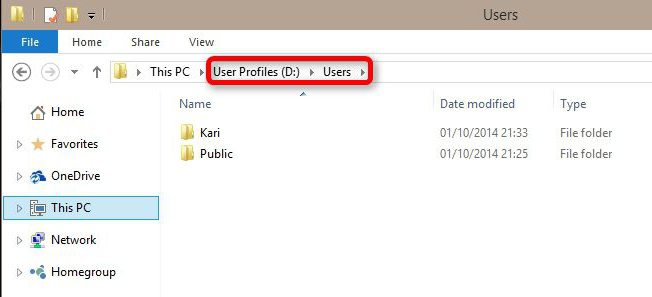
Внесення змін
Для зміни імені користувача досить увійти в “Панель управління”, вибрати “Облікові записи користувачів” і перейти до внесення змін в обліковий запис користувача (зміну імені). Але ось папка користувача (Windows 7) просто так не піддається модерації. Користувачі досить рідко стикаються з подібною проблемою, адже в більшості випадків від її імені нічого не залежить. Однак при установці деяких програм потрібний, щоб шлях до папки користувача вказувався тільки латинськими літерами. А якщо безпосередньо саме ім\’я користувача ви ввели російськими буквами, то вона буде називатися відповідно так само. Помилково вважати, що при зміні імені облікового запису зміниться і назву папки.

Як перейменувати папку користувача в Windows 7
Багато людей намагаються вручну змінити назву даній директорії. Більшості з них не вдається перейменувати теку, така функція просто відсутня. Якщо ви ввійдете в систему адміністратором, цілком можливо, що назва папки вам все-таки вдасться змінити.
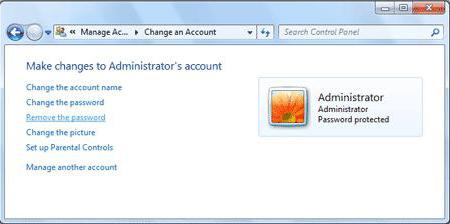
Але не варто радіти завчасно. Після внесення таких змін і при завантаженні під цим обліковим записом ви лише ввійдете в систему під тимчасовим профілем. Простіше кажучи, ваш “Віндовс” не знайшов потрібну йому папку користувача та “розгубився”, внаслідок чого і створив тимчасову директорію. При цьому ви, звичайно ж, не зможете скористатися файлами, які спочатку містилися в папці. Повідомлення вкаже вам, що нові дані, які ви створите за допомогою “новоспеченої” тимчасової папки, будуть видалені після перезавантаження. Тобто ви елементарно не зможете скористатися особистими документами і не побачите навіть звичних шпалер. Як бачите, подібним способом внести зміни не вийде. Так як перейменувати папку користувача в Windows 7?
Перейменувати папку користувача можна
Спосіб зробити це все ж є. Проте користуватися ним потрібно тільки в крайньому випадку і бажано з наявністю певних знань в даній області. Інакше ви можете завдати непоправної шкоди системі. Якщо перейменувати папку користувача потрібно заради встановлення якоїсь програми, спробуйте знайти її аналог, який не вимагає таких жертв. У випадку якщо ви все ж таки зважилися на таку процедуру, потрібно виконати ряд наступних дій.
Щоб уникнути подальших проблем необхідно буде “прошерстити” весь реєстр і перейменувати папку в кожному з шляхів, у якому вказано її назву. Без проведення такої маніпуляції є ризик того, що інші програми не будуть працювати коректно.

“Мої документи”
Якщо ви ставите питанням про те, як перейменувати папку “Мої документи” (це також один з найбільш поширених питань користувачів), це можна зробити набагато простіше, змінивши ім\’я вручну. Головне, задати нове ім\’я для ярлика, а для самої папки, яка також знаходиться в директорії “Користувачі”.
Тепер ви знаєте, як перейменувати папку Windows, головне – не вносьте в систему непотрібні корективи.